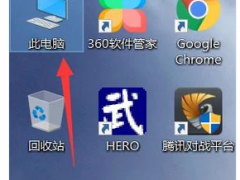Win10系统此电脑图标不见了的恢复方法教程[多图]
教程之家
操作系统
Win10系统桌面此电脑不见了怎么办?有用户重装了Win10系统之后,桌面只有一个回收站图标,没有此电脑,该如何恢复呢?下面就给大家分享Win10系统桌面添加我的电脑的方法。
解决方法:
1、在桌面空白区域,点击鼠标右键,在右键菜单中点击【个性化】;
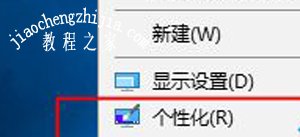
2、打开系统设置,点击左侧的【主题】,然后右侧找到相关设置下的【桌面图标设置】,点击它;

3、勾选【计算机】,点击确定,同理如果需要显示网络等图标,也是勾选上即可;

4、这样win10桌面上就显示此电脑图标了。

Win10系统教程推荐:
Win10系统笔记本电脑查看电池损耗的操作方法
Win10系统无法安装支付宝控件的解决方法
Win10系统怎么关闭锁屏 锁屏界面的取消方法
![笔记本安装win7系统步骤[多图]](https://img.jiaochengzhijia.com/uploadfile/2023/0330/20230330024507811.png@crop@160x90.png)
![如何给电脑重装系统win7[多图]](https://img.jiaochengzhijia.com/uploadfile/2023/0329/20230329223506146.png@crop@160x90.png)

![u盘安装win7系统教程图解[多图]](https://img.jiaochengzhijia.com/uploadfile/2023/0322/20230322061558376.png@crop@160x90.png)
![win7在线重装系统教程[多图]](https://img.jiaochengzhijia.com/uploadfile/2023/0322/20230322010628891.png@crop@160x90.png)
![win10qq输入法默认英文如何设置 win10qq输入法默认英文的设置方法[多图]](https://img.jiaochengzhijia.com/uploads/allimg/200504/134QK4F-0-lp.png@crop@240x180.png)
![windows11命令提示符怎么打开 windows11命令提示符打开教程[多图]](https://img.jiaochengzhijia.com/uploadfile/2021/0809/20210809041559737.jpg@crop@240x180.jpg)
![win11什么时候发布的[多图]](https://img.jiaochengzhijia.com/uploadfile/2022/1020/20221020062531298.png@crop@240x180.png)